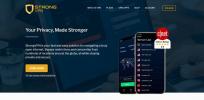Как да проверите дали вашият VPN работи
В перфектен свят никога не би трябвало да се съмнявате във вашия VPN, но с пренасищането на доставчици на под-номинали там, знаейки как да проверите дали вашата VPN всъщност ви защитава е жизненоважно умение. Нашето ръководство обхваща всичко, което трябва да знаете за тестване на криптирането ви, както и за откриване на течове на DNS и IP.

Може би сте чували за проблем в общността на сигурността в интернет в началото на тази година, когато излезе проучване, което разгледа VPN приложенията, налични от Play Store на Android. Констатациите на проучването бяха шокиращи, показващи различни проблеми със сигурността и най-притеснителното - че 18% от приложенията изобщо не кодираха трафика. Това означава, че потребителите смятали, че са безопасни и защитени от своите VPN мрежи, но всъщност това софтуер, претендиращ за VPN изобщо не правеше нищо Ако се притеснявате за здравето на вашата VPN, днес ще ви покажем как да проверите дали VPN работи.
За нашия тест ще използваме високо надеждния ExpressVPN. Ще започнем да ви казваме защо харесваме тази услуга, как да я инсталираме и накрая ще преминем през няколко метода за проверка, за да се уверим, че работи.
Моля обърнете внимание: не всички доставчици на VPN предлагат едни и същи инструменти за диагностика, въпреки че най-добрите ще включват поне един или повече от тези, които ви показваме днес.
30-дневна гаранция за връщане на парите
Защо да използвате VPN?
Може би се чудите за какво става дума за цялата суматоха; защо все пак се нуждаете от VPN? Е, ето няколко добри причини, поради които може да искате да използвате VPN:
- Подобрете сигурността си. Има много опасности от излизането онлайн, особено когато се свързвате с безплатни обществени Wi-Fi мрежи като тези, които намирате в кафенета или летища. Когато се свържете с обществена мрежа, е възможно други потребители в тази мрежа да хакнете вашето устройство и да открадне вашите данни. Ако използвате VPN, вашите данни са кодирани, така че никой друг не може да получи достъп до него.
- Увеличете поверителността си и изтеглете безопасно. Когато сте в домашната си мрежа, вашият интернет доставчик може да вижда всеки сайт, до който имате достъп и всяко съдържание, което може да изтегляте или изтегляте незаконно. Ако искате да запазите частната си история на сърфиране или да изтеглите безопасно, VPN ще попречи на вашия интернет доставчик да проникне във вашата интернет употреба.
- Заобикалете ключалките в региона. Ако искате да гледате съдържание в сайтове като IPlayer на BBC, ще забележите, че нямате достъп до видеоклиповете, освен ако не сте базирани в Обединеното кралство. Или има сайтове като Netflix, които ви показват различно съдържание в зависимост от това в кое местоположение се намирате в момента. Използването на VPN ви позволява да заобиколите тези ограничения, като подправите местоположението си, така че изглежда да е някъде другаде - да ви позволява да гледате съдържание на тези сайтове без ограничения.

Тук, в AddictiveTips, един от любимите ни VPN е ExpressVPN. Силата на този доставчик е, че той е един от най-бързите VPN, с мълниеносни връзки, което означава, че няма изчакване за зареждане на страниците. Мрежата се състои от повече от 3000 сървъра в 160 места в 94 държави, което означава, че няма да имате край на опциите за намиране на сървър, към който да се свържете. Сигурността е отлична, със силно 256-битово AES криптиране, което е изключително трудно за разчупване, както и политика за липса на регистрация за цялата компания, за да запазите данните си поверителни.
Софтуерът е достъпен както за нови, така и за по-стари версии на Windows (това е Windows RT, Windows XP, Widows Vista и Windows 7, 8 и 10), той също поддържа Mac OS, Linux и Android. Освен това има разширения за браузъри за браузърите Google Chrome и Mozilla Firefox, които са едни от най-лесните начини за използване на VPN.
Ще използваме ExpressVPN като пример в тази статия, за да ви покажем как можете да изпробвате своята VPN връзка за себе си.
Прочетете нашите пълни Преглед ExpressVPN.
- Деблокира американските Netflix, BBC iPlayer и други стрийминг услуги
- Супер бърза, надеждна връзка
- Сигурно криптиране и VPN протоколи
- Строга политика за липса на регистрация за лична информация
- 24/7 Чат на живо.
- Малко по-ценен от конкуренцията.
Изтеглете и инсталирайте софтуера ExpressVPN
Първо трябва да инсталирате софтуера ExpressVPN. За щастие това е много лесно. Просто трябва да следвате тези стъпки:
- Отидете на https://www.expressvpn.com
- Отидете на Моята сметка и влезте с имейл адреса и паролата си. Ако все още нямате информация за вход, е достатъчно лесно да се регистрирате за акаунт, като щракнете върху голямото червено „Вземете ExpressVPN сега”Бутон
- Ще бъдете отведени до Моите абонаменти страница, където можете да изтеглите подходящия софтуер за вашето устройство, като използвате Настройте ExpressVPN бутон, който се показва в зелено

- Това ще започне изтеглянето на инсталатор за инсталиране на програмата във вашата система
- По време на инсталационния процес може да бъдете помолени да въведете код за активиране. Копирайте кода за активиране от синьото поле на уеб страницата за изтегляне
- След като инсталацията приключи, ще видите прозорец с надпис Инсталацията приключи успешно и можете да щракнете Близо
Как да използвате софтуера ExpressVPN
След като отворите софтуера ExpressVPN, можете да започнете, като следвате тези инструкции:
- Ще започнете от началния екран от заявлението. Има голям кръгъл сив бутон който можете да щракнете, за да се свържете бързо с „интелигентно местоположение“ - това е най-бързият сървър наблизо, както е избрано от самото приложение

- Когато ти щракнете върху бутона, ще отнеме секунда за свързване и след това бутонът ще стане зелен, показва, че сте свързани

- Ако искате да се свържете със сървър на определено място, използвайте по-малкия кръг Изберете местоположение бутон вдясно от основния бутон. Това извежда прозореца за местоположение на VPN, в който можете да търсите сървър в определена държава или град използвайки лентата за търсене в горната част или прегледайте Препоръчано сървъри, виж всичко сървърите или вижте вашия Любими. Кликнете върху всяко местоположение на сървъра и след това следващия път, когато се свържете, ще се свържете със сървър там

- Ако предпочитате да се върнете към използването на автоматично засеченото местоположение на сървъра, просто щракнете върху Интелигентно местоположение бутон отляво на основния бутон, за да може приложението отново да вземе това решение
- Избраният ви сървър ще се покаже под големия кръгъл бутон. Всеки път, когато този бутон е зелен, това означава, че вашият VPN е включен и ви защитава
Как да проверите дали ExpressVPN софтуерът работи
Сега, когато вашият софтуер е инсталиран и вашият VPN работи, може да искате да проверите дали връзката ви наистина е защитена или не. Ето няколко начина, по които можете да проверите това:
Използвайте вградения тест за скорост на ExpressVPN, за да намерите най-бързите сървъри
Едно от предимствата на ExpressVPN за разлика от други VPN пакети е, че той включва допълнителна функция за тестване на скоростта в рамките на своя софтуер. Когато отворите приложението ExpressVPN, ще видите ред от три хоризонтални линии горе вляво Ако щракнете върху това, той ще изведе опциите на приложението.
СВЪРЗАНО ЧЕТЕНЕ:Наистина ли ExpressVPN е толкова бърз, колкото твърдят?

В тези опции са включени следните:
- VPN местоположения
- Тест за скорост
- Помогне
- Настроики
- Диагностика
- Вземете 30 безплатни дни
- Излезте от ExpressVPN
Ако щракнете върху Тест за скорост, ще се отвори нов прозорец. Идеята на теста за скорост е, че той ще премине през списъка на наличните сървъри и бързо ще провери колко бързо реагират. Трябва да стартирате този тест на вашата собствена система, тъй като скоростта на сървърите ще зависи от вашето местоположение - сървърите, които са по-близо до вас, ще реагират по-бързо от тези, които са по-далеч.
В долната част на прозореца за тестване на скоростта ще видите зелен бутон с надпис Изпълнете тест. Кликнете върху това и тестът ще започне - не е нужно да правите нищо повече. Тестът ще отнеме няколко минути и след като го направите, ще видите списък с резултати. Резултатите са сортирани по индекс на скоростта, който се изчислява от софтуера ExpressVPN. Но можете също да сортирате списъка със сървъри по Latency или Download Speed, ако предпочитате. Ако е необходимо, можете също да запазите тези резултати в текстов файл, така че да можете да се обърнете към тях по-късно.
Когато извършвате този тест за скорост, той ще ви помогне да разберете към кой сървър можете да се свържете за най-бързи и надеждни връзки. Запишете на сървърите, които искате да използвате - можете лесно да ги добавите към любимите си, като щракнете върху звездата до сървъра, което ще запази този сървър за бъдеща справка.
Затворете прозореца за тест за скорост и се върнете към основния прозорец ExpressVPN. Кликнете върху Изберете Местоположение и след това отидете на Любими за да видите списък на сървърите, които току-що сте запазили от теста за скорост. Щракнете върху името на сървър, за да се свържете към него.
Ако използвате VPN, който не предлага вграден тест за скорост (и това е повечето от тях), можете да проверите връзката си, като използвате удобната Ookla инструмент за тестване на скоростта. Ще бъде малко повече работа за оптимизиране на настройките ви, но най-малкото можете да потвърдите дали вашата VPN ви дава адекватна производителност или не.
Използвайте Проверка на IP адреси на ExpressVPN, за да проверите вашия IP адрес
Ако вашата VPN е работеща, но искате да сте сигурни, че работи и че имате нов IP адрес, можете да използвате контролера за IPV ExpressVPN IP адрес. За да използвате тази функция, стартирайте приложението ExpressVPN и след това щракнете върху трите хоризонтални сиви линии в горния ляв ъгъл, за да изведете менюто. Отидете на Помогне и след това да Проверка на IP адреси. Кликването върху това ще ви отведе до страница на уебсайта на ExpressVPN на адрес https://www.expressvpn.com/what-is-my-ip
Този сайт ви показва информация за вашия текущ IP адрес. Ако вашата VPN работи, в прозореца Текущо състояние на IP адрес ще видите зелен банер, който гласи Защитна връзка ExpressVPN, така че знаете, че всичко работи добре. Страницата ще ви покаже също местоположението, към което сте свързани, IP адреса, под който разглеждате в момента, и карта с местоположението на текущия ви сървър.
 Ако вашият VPN не е активен, ще видите червено предупреждение Вашата лична информация не е защитена в прозореца Текущо състояние на IP. Вашият IP адрес ще бъде маскиран, а вашият град и държава ще бъдат наблизо до вашето местоположение. Това означава, че вашата VPN в момента не работи и трябва да предприемете действия, за да защитите поверителността си.
Ако вашият VPN не е активен, ще видите червено предупреждение Вашата лична информация не е защитена в прозореца Текущо състояние на IP. Вашият IP адрес ще бъде маскиран, а вашият град и държава ще бъдат наблизо до вашето местоположение. Това означава, че вашата VPN в момента не работи и трябва да предприемете действия, за да защитите поверителността си.
Като алтернатива можете да използвате уебсайт като http://www.whatsmyip.org/ или https://whatismyipaddress.com/ за да проверите същата информация
Използвайте теста за изтичане на DNS на ExpressVPN, за да защитите дали вашите DNS заявки
Друга полезна функция в софтуера ExpressVPN е тестът за теч на DNS. Ти трябва да проверете за течове на DNS, тъй като понякога VPN ще шифрова вашия трафик, но не и DNS заявки на устройството ви. Това е основен проблем, тъй като означава, че историята ви на сърфиране ще бъде видима за вашия интернет доставчик, подкопавайки точката на използване на VPN. За щастие, повечето VPN са много по-добри в защитата от течове на DNS през последните няколко години, но все пак е добра идея да проверите дали не изпитвате теч на DNS, само за да сте сигурни.
За да проверите за течове на DNS с помощта на ExpressVPN, можете да използвате сайта за откриване на теч. Можете да получите достъп до това от менюто на приложението ExpressVPN, като щракнете върху трите хоризонтални сиви линии, след което отидете на Помогне, след това да DNS тест за теч. Това ще отвори сайта https://www.expressvpn.com/dns-leak-test във вашия браузър.
Ако всичко е наред и не усещате течове на DNS, в полето за състояние на изтичане на DNS ще видите зелен банер, който гласи Не са открити течове на DNS. До това ще видите информация за DNS сървъра, който в момента използвате.

Ако имате изтичане на DNS, в полето за състояние на изтичане на DNS ще видите червен банер, който гласи Вашият DNS е изложен. с информация до него за текущите ви DNS сървъри, които вероятно са по подразбиране на вашия интернет доставчик. Ако видите това, знаете, че трябва да включите VPN или да проверите настройките си, за да сте сигурни, че сте в безопасност.
Ако предпочитате да използвате външен сайт за тестване на течове на DNS, можете да отидете на https://www.dnsleaktest.com/ и кликнете върху Стандартен тест. Тестът трябва да доведе до резултати от DNS сървър в страната, в която сте свързани с вашата VPN - това означава, че той работи добре и нямате DNS течове.
Използвайте функцията за диагностика на ExpressVPN за идентифициране на други проблеми
Ако имате проблем с ExpressVPN или той не работи по някаква причина, в софтуера има вградена функция за диагностика, която можете да използвате за търсене на проблеми. Ако стартирате от основния екран на приложението и изведете менюто, като кликнете върху трите хоризонтални сиви линии в горния ляв ъгъл, ще видите опция за Диагностика и след това за Преглед на диагностиката или Запазете диагностиката.
Ако щракнете преглед на диагностика, ще видите текстов файл с изхода от софтуера, който ще ви покаже грешки. Но ако смятате това за твърде объркващо, за да разберете, не се притеснявайте. Можете да използвате опцията за запазване на диагностиката, за да запишете изхода като .txt файл, до който след това можете да изпратите Поддръжката на ExpressVPN заедно с описание на вашите проблеми и те ще могат да ви кажат какво не е наред, ако нещо.
Чести проблеми при използване на ExpressVPN
Ако имате проблеми с използването на ExpressVPN, не се отчайвайте. Има редица често срещани проблеми, които са много лесни за отстраняване. Когато отстранявате проблеми, трябва да започнете, като разгледате тези проблеми:
- VPN включен ли е? Звучи глупаво, но е лесно да забравите да включите действителния VPN. Когато отворите приложението ExpressVPN, то няма да се свърже веднага с VPN. Трябва да кликнете върху големия кръгъл бутон, за да започнете действително да използвате VPN. Ако искате да промените това, така че да се свързвате автоматично с вашата VPN, когато софтуерът се стартира, можете да отворите менюто и след това да отидете на Настроики, тогава Общ, и поставете отметка в квадратчето, в което пише Свържете се с последното използвано място при стартиране на ExpressVPN. Повечето други VPN софтуер също ще имат подобна функция в настройките си.
- Сървърът не е ли? Понякога сървър, към който сте свързани, ще изпадне. Това не се случва често, но от време на време сървърът ще спре да отговаря по някаква или друга причина. Ако вашата интернет връзка става ужасно бавна или изобщо не можете да използвате интернет, опитайте да изключите от текущия си сървър в своя VPN софтуер и вместо това да се свържете с друг сървър.
- Включен ли е ключът за убийство? Може да откриете, че вашият интернет работи отлично, когато вашият VPN е свързан, но интернет спира да работи, когато VPN е изключен. Това всъщност е умишлена функция, наречена ключ за убийство, която е предназначена да ви попречи случайно да използвате незащитена връзка. Това е активирано по подразбиране в ExpressVPN. Ако обаче не ви харесва това поведение, можете лесно да го изключите. Отворете менюто в ExpressVPN, след което отидете на Настроики, тогава Общ. Премахнете отметката от квадратчето, в което се казва Активиране на мрежовото заключване (превключвател за убиване в интернет). Сега ще можете да използвате вашия интернет необезпечен, ако искате. Не всеки доставчик на VPN предлага тази функция, но най-добрите го правят. Не забравяйте да проверите функциите на вашия доставчик на неговия уебсайт.
- Използвате ли правилния протокол? Има редица различни VPN протоколи които могат да се използват за защита на вашите данни, като OpenVPN, IPSec или PPTP. Коя от тях трябва да използвате зависи от конкретната конфигурация на мрежата, към която сте свързани. Ако вашата VPN връзка не работи, това може да е, защото се опитвате да използвате несъвместим протокол. За да промените протокола, използван в ExpressVPN, отворете менюто и отидете на Настроики след това да протокол. Препоръчваме ви да изберете автоматичен опция, която позволява на софтуера да избере правилния протокол за вас.
ПЪЛНО РЪКОВОДСТВО:ExpressVPN не работи с Netflix? Опитайте тази
заключение
Надяваме се, че това ръководство ви е помогнало да настроите вашата VPN връзка и да тествате дали работи за вашето удовлетворение. ExpressVPN улеснява тестването на функции със своите софтуерни функции като тест за скорост, проверка на IP адрес, тест за течове на DNS и пълна диагностична информация. Ако имате някакви съвети за тестване на вашата VPN, за да сте сигурни, че е безопасно, оставете ги в коментарите по-долу.
Ако имате нужда от VPN за кратко време, когато пътувате например, можете да получите нашия най-високо класиран VPN безплатно. ExpressVPN включва 30-дневна гаранция за връщане на парите. Ще трябва да платите за абонамента, това е факт, но това позволява пълен достъп за 30 дни и след това анулирате за пълно възстановяване. Политиката им за отказ без задаване на въпроси отговаря на името му.
Този сайт използва Akismet за намаляване на спама. Научете как се обработват вашите данни за коментари.
Търсене
скорошни публикации
Как да получите достъп до MelOn извън Корея с VPN
Да, можете да деблокирате и да гледате MelOn в чужбина, но ще ви е ...
ExpressVPN срещу частен достъп до Интернет: Бърз преглед и преглед
ExpressVPN и частният достъп до Интернет вероятно са двете най-добр...
Най-добрите VPN за Китай, които няма да провалят вашата поверителност
Китайската Велика защитна стена е позорно трудна за нарушаване, бло...